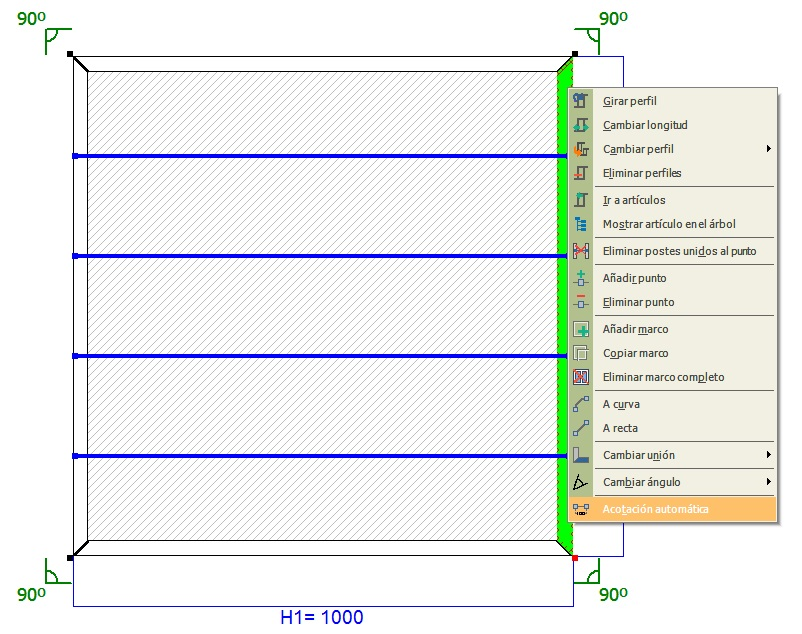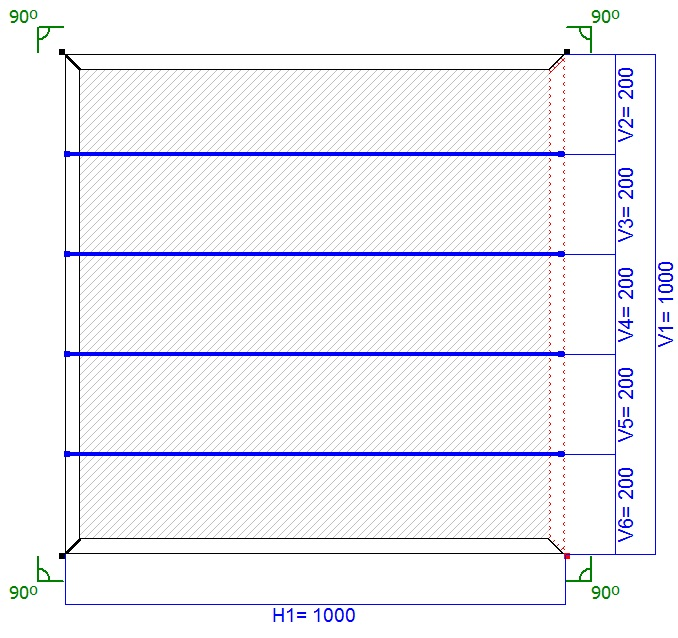Acotar
Aquí explicaremos detalladamente cómo acotar dos puntos de un dibujo. Lo primero que debemos hacer para acotar, es seleccionar los puntos del dibujo entre los que irá dicha cota. Para ello, tendremos que mostrar los puntos del modelo (pinchando con el botón izquierdo del ratón sobre el hueco o vidrio). Seguidamente, pulsaremos con el botón izquierdo del ratón sobre uno de los puntos que queremos acotar (es decir, lo seleccionamos) y seleccionaríamos el siguiente (para seleccionar más de un punto a la vez, recordemos que tendríamos que usar la tecla de mayúsculas. Una vez tengamos ambos puntos seleccionamos, sobre cualquiera de los dos puntos que tengamos seleccionados, pulsaremos con el botón derecho del ratón, para que nos aparezca el correspondiente menú contextual. De este menú contextual seleccionaremos acotar y nueva. Veremos que nos aparecerá dicha cota:
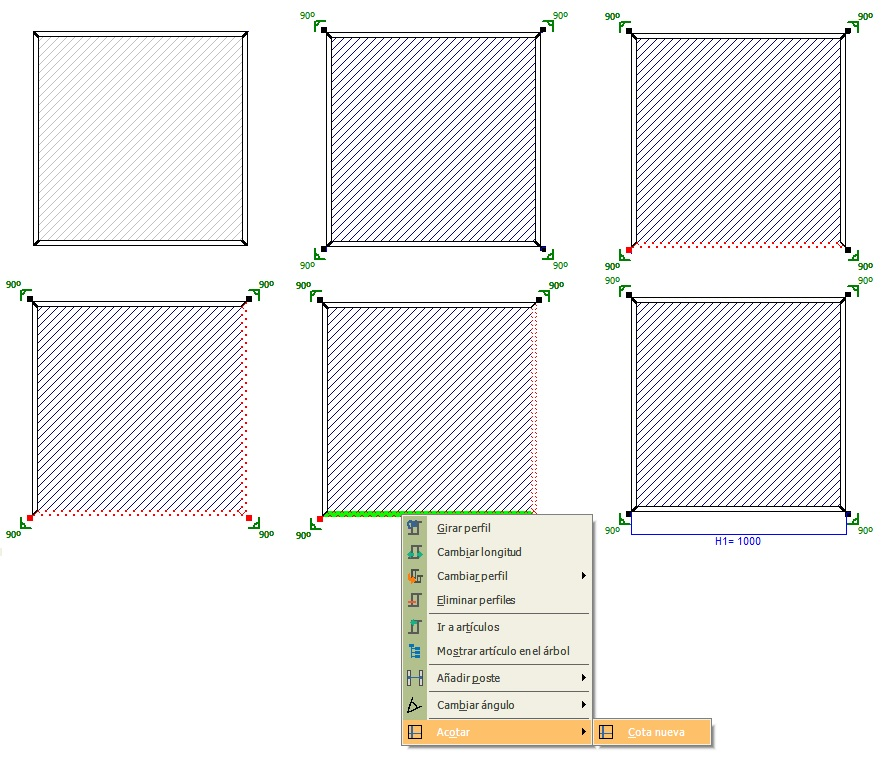
La gran utilidad que tiene una cota es que además de mostrarnos la distancia horizontal o vertical entre dos puntos, es que podremos modificar dicha cota. Para ello, simplemente hacemos un doble clic izquierdo sobre el número que nos aparece en la cota, introducimos el valor deseado y pulsaremos la tecla ENTER:
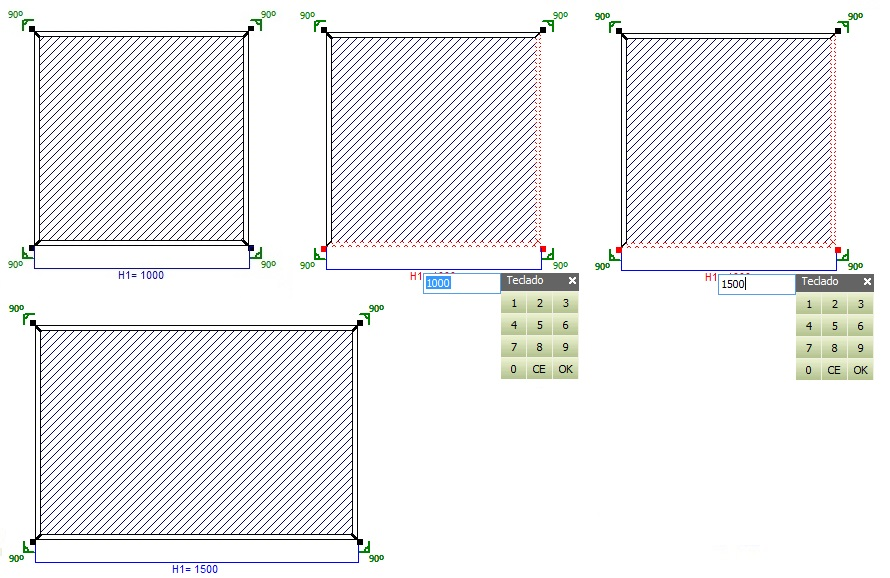
Nos permite hacer una cota hasta 99.999 milímetros.
Actualiza las cota de los accesorios al copiar y pegar huecos. Vemos que al copiar y pegar huecos, automáticamente coloca las cotas de las bisagras (colocará por defecto las cotas automáticas).
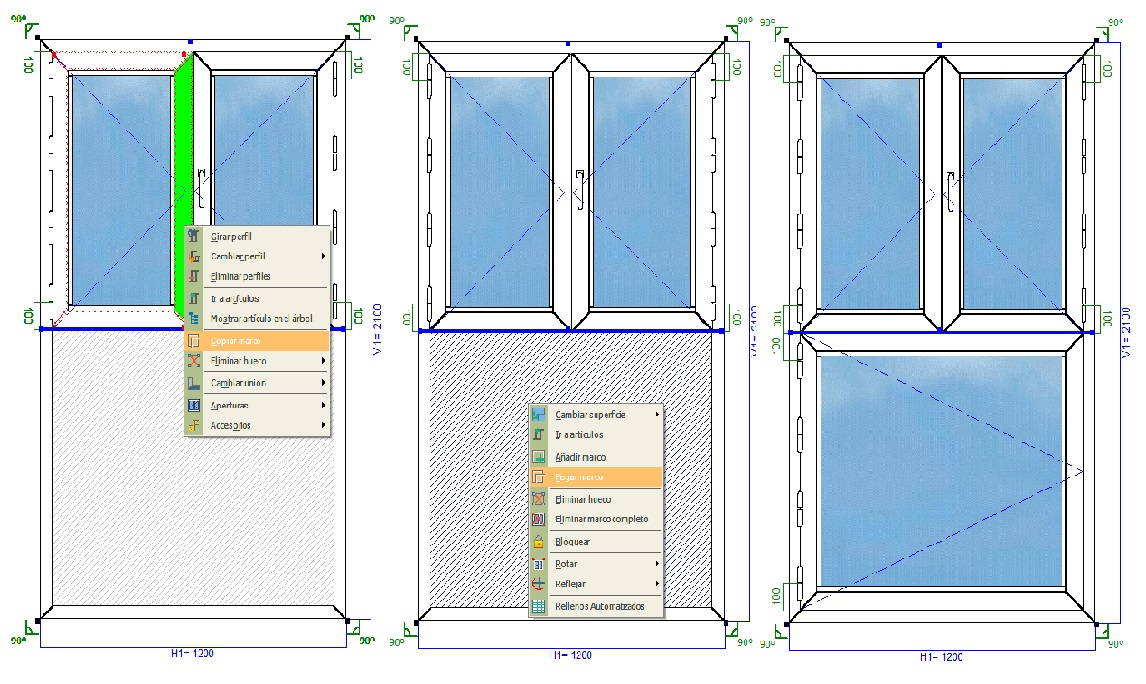
Acotando modelos no rectangulares
Existe una diferencia entre acotar un modelo rectangular (como en el ejemplo anterior) y acotar un modelo no rectangular.
Veamos, en el siguiente ejemplo, un modelo no rectangular sin acotar:
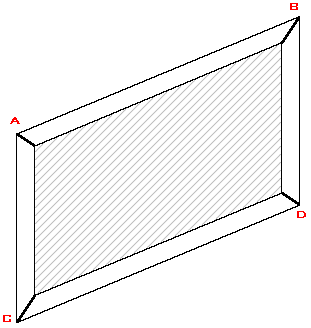
Hemos incluido en el dibujo los puntos A, B, C y D.
Cuando hemos acotado los puntos C y D, lo hemos hecho verticalmente (corresponde a la cota V1) y horizontalmente (corresponde con la cota H1). Veamos dichas cotas en el siguiente ejemplo:
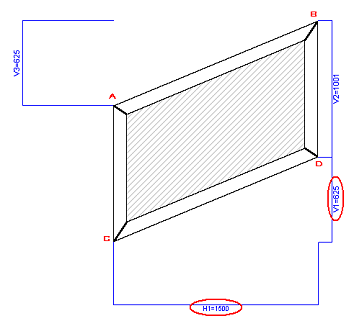
Debemos tener en cuenta que lo que nos marca aquí la cota no es lo que mide el perfil, sino la distancia entre los puntos horizontalmente o verticalmente.
La única cota que coincide con el largo del perfil sería la V2.
Como vemos, las cotas que empiezan por la letra H se refieren a cotas Horizontales y las que empiezan por la letra V hacen referencia a cotas Verticales.
En la siguiente imagen veremos la distancia a la que hace referencia las cotas anteriores:
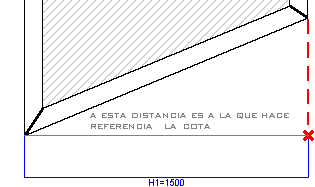
Si quisiéramos saber la longitud del perfil, dejaríamos el cursor del ratón encima del perfil (dicho perfil se nos coloreará en verde), veremos que a los pocos segundos nos aparecerá una ventanita emergente que nos da información de dicho perfil:
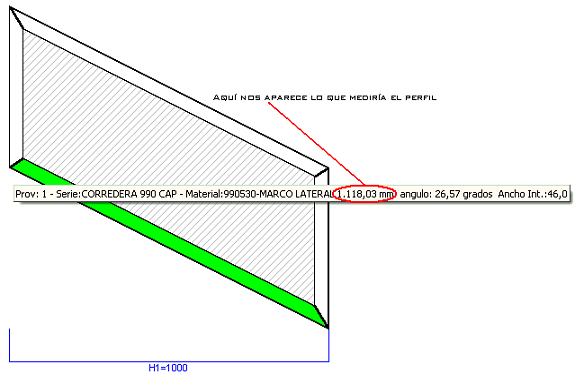
Acotando modelos con arcos
Tenemos un caso aún más particular. Podemos "acotar" una curva. Para ello, no es necesario seleccionar dos puntos, sino solamente uno, que sería el que incluye a dicha curva. Veamos el ejemplo siguiente:
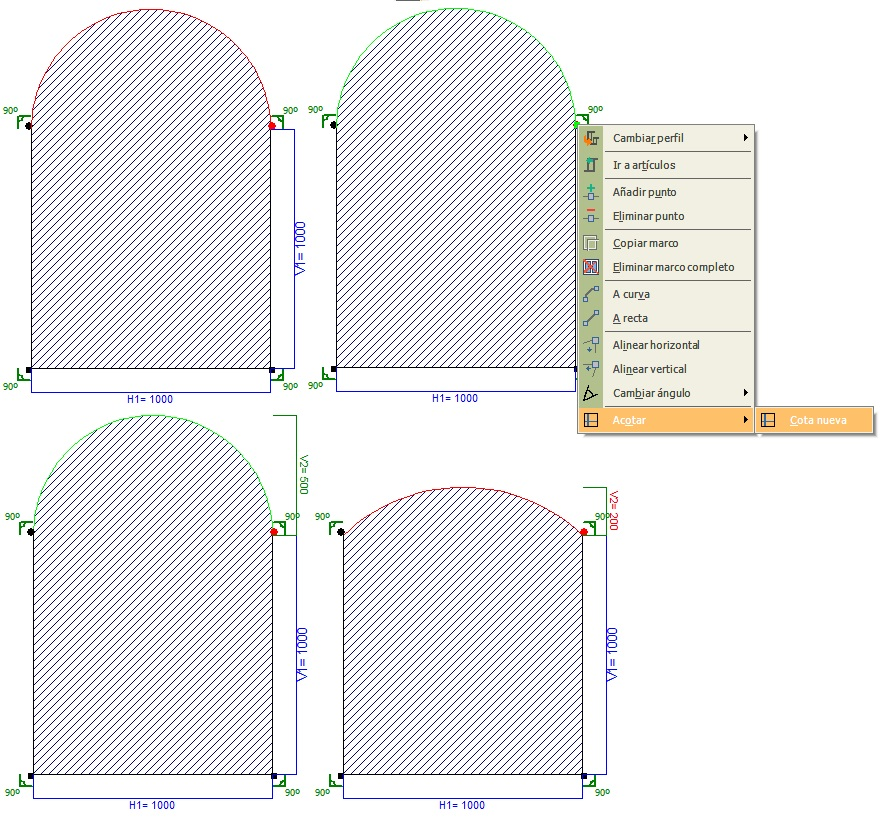
Multicotas
Cuando tengamos un modelo dividido por muchos postes, podremos, con una sola opción, añadir todas las cotas directamente. Para ello, marcaremos el perfil de marco donde estén los postes y utilizaremos la opción de Acotación automática.
Esta opción únicamente es válida cuando los postes estén unidos al marco y no se podría utilizar esta opción para las hojas: